V tomto článku sa dozvieme niekoľko trikov, ktoré sú užitočné na kontrolu využitia procesora v systémoch Linux na Ubuntu 20.04. Ak ste správcom servera alebo pracujete na osobnej ploche, je ľahké sledovať využitie procesora systému v systéme Ubuntu 20.04 pomocou príkazového riadku.
V tomto článku sa budeme zaoberať príkazmi, ktoré sú užitočné na sledovanie využitia procesora vášho systému v systéme Ubuntu 20.04. Najskôr otvorte terminálovú aplikáciu pomocou skratky Ctrl + Alt + T.
Monitorujte výkon procesora pomocou najvyššieho príkazu
Horný príkaz sa používa na kontrolu využitia procesora vášho systému. Pochopenie výstupu z vrchného príkazu je zložité, ale tento príkaz poskytuje úplné informácie o využití procesora vo vašom systéme. V systéme Ubuntu 20.V prostredí 04 a ďalších prostredí Linux je tento nástroj predvolene nainštalovaný. Zadajte nasledujúci príkaz do terminálu na sledovanie využitia procesora systému:
Nasledujúci výstup sa vygeneruje na vašom termináli a poskytne živé informácie o službách bežiacich v systéme, celkový počet použitých zdrojov a súhrn využitia CPU vo vašom systéme.
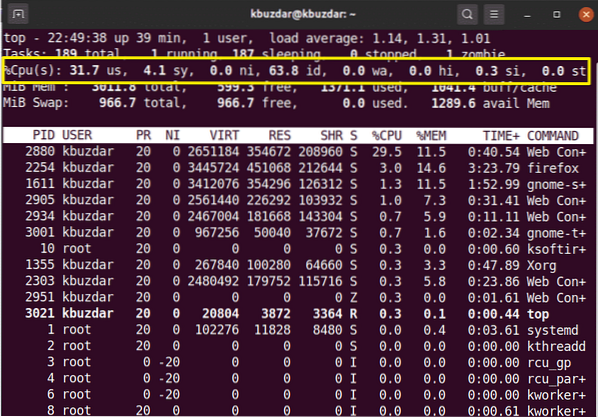
Monitorujte využitie procesora pomocou príkazu htop
Príkaz htop je podobný najvyššiemu príkazu. Príkaz htop poskytuje podrobné informácie o využití procesora a ďalších zdrojov. Tento príkaz nie je nainštalovaný v systéme Ubuntu, takže do vášho systému budete musieť nainštalovať príkaz htop. Ak chcete nainštalovať príkaz htop, najskôr aktualizujte apt úložisko vášho Ubuntu 20.04 pomocou nasledujúceho príkazu:
$ sudo apt aktualizáciaĎalej nainštalujte htop na váš systém pomocou úložiska apt:
$ sudo apt nainštalovať htop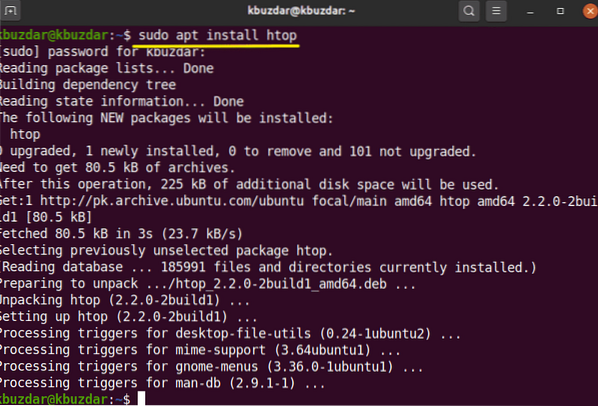
Po nainštalovaní pomôcky htop na Ubuntu 20.04, môžete zobraziť podrobný súhrn využitia CPU vo vašom systéme pomocou nasledujúceho príkazu v terminálovej aplikácii:
$ htop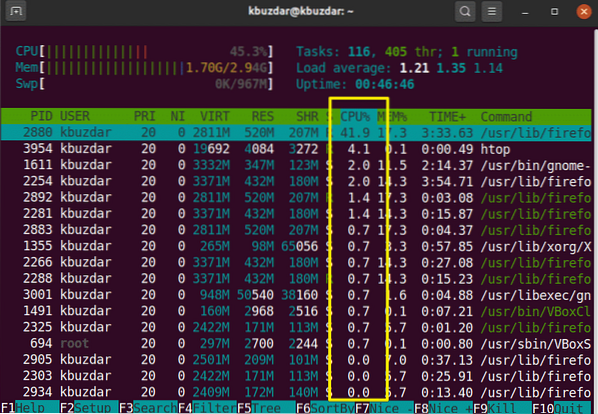
Monitorujte využitie procesora pomocou balíka sysstat
Existujú ďalšie spôsoby, ako sledovať využitie procesora vo vašom systéme. Ak chcete použiť tieto metódy, nainštalujte si do systému Linux balík „sysstat“. Tento balík nainštalujete spustením nasledujúceho príkazu v termináli:
$ sudo apt nainštalovať sysstat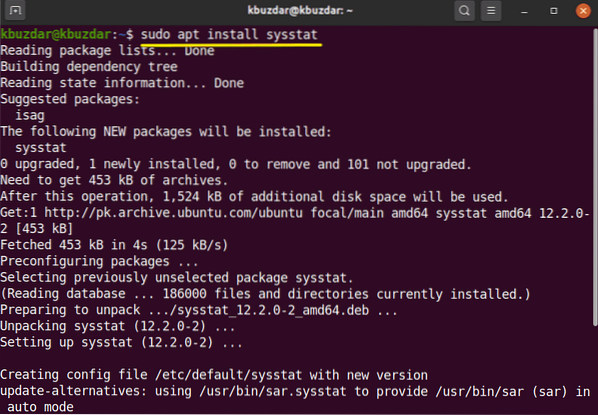
Po nainštalovaní pomocného programu sysstat do vášho systému môžete pomocou príkazu 'mpstat' zobraziť využitie procesora vo vašom systéme. Príkaz 'mpstat' poskytuje rovnaký výstup ako príkaz 'top', ale v presnejšom formáte:
$ mpstat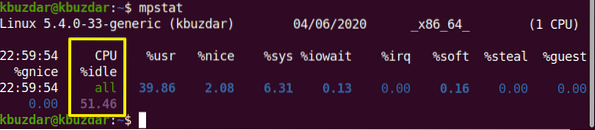
V balíku sysstat je zahrnutý ešte jeden príkaz. Tento príkaz je známy ako príkaz „sar“, v ktorom môžete definovať číslo, ktoré poskytne informácie v sekundách používania procesora.
Napríklad ak chcete monitorovať využitie procesora každé 4 sekundy, zadajte nasledujúci príkaz:
$ sar 4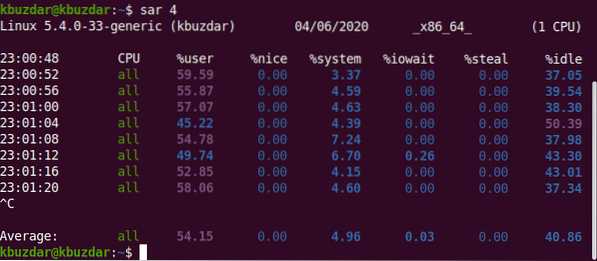
Pomocou príkazu sar môžete príkaz zastaviť aj po zadanom počte iterácií.
$ sar 3 4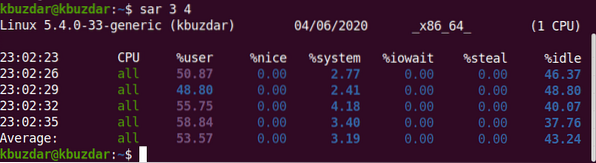
Napríklad na nasledujúcom obrázku bude príkaz sar monitorovať využitie procesora každé 3 sekundy pri 4 iteráciách.
Príkaz vmstat
Môžete tiež skontrolovať využitie procesora zadaním príkazu vmstat. Spustite tento príkaz na termináli takto:
$ vmstat
Monitorujte CPU pomocou grafického používateľského rozhrania gnome
Ak chcete monitorovať využitie procesora vášho systému pomocou desktopového prostredia GUI, môžete použiť predvolený nástroj gnome. Ak chcete otvoriť nástroj gnome, musíte na termináli vykonať nasledujúci príkaz. Tento nástroj môžete otvoriť aj z aplikácií vášho systému.
$ gnome-system-monitor
V systéme sa zobrazí okno gnome. V tomto okne môžete skontrolovať spustené procesy a ich využitie CPU. Vyberte proces a kliknite na ikonu nastavenia. Tu môžete vidieť podrobnosti o vybranej úlohe:
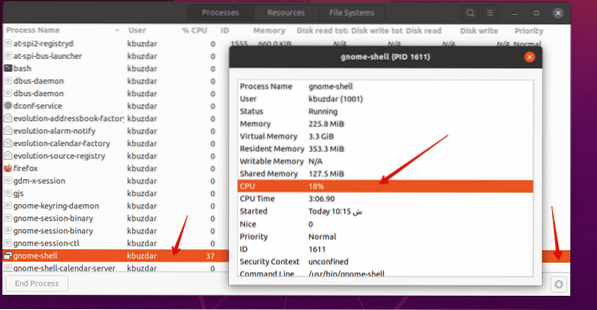
Záver
V tomto článku ste videli, ako monitorovať využitie procesora v systéme Ubuntu Linux. Dozvedeli ste sa o rôznych nástrojoch, ktoré môžete použiť na sledovanie využitia procesora vášho systému. Pomocou týchto metód môžete vykonať podrobnú analýzu využitia procesora vo vašom systéme a so systémovými prostriedkami môžete pracovať podľa svojich potrieb.
 Phenquestions
Phenquestions

